Aggiungi bellissime presentazioni ai post WordPress usando SlideDeck
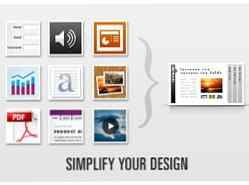
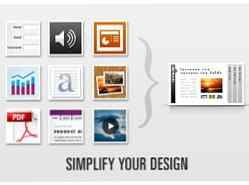 Ci sono milioni di blog letterari là fuori. Se ne possiedi uno e non vuoi che il tuo sia solo un altro volto tra la folla, devi fare uno sforzo in più per farlo risaltare. Mentre il contenuto potrebbe essere il re, l'apparenza è sicuramente la regina.
Ci sono milioni di blog letterari là fuori. Se ne possiedi uno e non vuoi che il tuo sia solo un altro volto tra la folla, devi fare uno sforzo in più per farlo risaltare. Mentre il contenuto potrebbe essere il re, l'apparenza è sicuramente la regina.
Uno dei modi per abbellire il modo in cui presenti le informazioni sul tuo blog è creare presentazioni. E se vuoi creare una presentazione facile e veloce, ma bella e funzionale per il tuo blog, dovresti dare un'occhiata a SlideDeck
È solo un plugin
SlideDeck è disponibile come jQuery per tutti i siti Web e un plug-in per i blog WordPress self-hosted. Entrambi sono disponibili nelle versioni Lite gratuite e Pro pagate. In questo articolo, discuteremo del plugin WP gratuito.
Inizieremo dalla routine di ricerca e installazione. Adoro il modo in cui l'ultima versione di WordPress ha eliminato tutto il trambusto dell'installazione di nuovi plugin e ha integrato l'intero processo all'interno dell'area dell'amministratore. Clic “Aggiungere nuova” menu della barra laterale sotto Plugin.

Eseguire una ricerca per “SlideDeck” e fare clic su “Installa ora” collegamento dal risultato.

Al termine del processo di installazione, fare clic su “Attiva plugin” collegamento.

E ora sei pronto per la parte divertente.
Lasciali fare scorrere, tesoro
Per creare una presentazione, scorrere verso il basso nella parte inferiore del menu della barra laterale ed espandere la “SlideDeck” sezione. Quindi fare clic su “Aggiungere nuova“.

Il “Aggiungi un nuovo SlideDeck” la pagina si aprirà. La prima cosa che devi fare è dare un nome al nuovo SlideDeck.
Quindi puoi iniziare a creare diapositive: una diapositiva alla volta. Il processo è simile alla scrittura di un post sul blog: aggiungi un titolo, scrivi il post e inserisci immagini (s) e altri oggetti multimediali. Quando hai finito con una diapositiva, passa a quella successiva.

Durante il mio esperimento con il plugin, ho scoperto che l'inserimento delle immagini non funziona come dovrebbe essere. Potevo caricare le immagini, ma non si sarebbero presentati al post. Quindi, il mio trucco è usare il codice immagine da uno dei normali post del blog in modalità HTML e cambiare l'URL dell'immagine con l'immagine che voglio.
Sul lato destro, troverai le opzioni SlideDeck. Ci sono alcune modifiche qui, ma la più importante sarebbe scegliere una pelle. Tra tutte le skin disponibili, il mio preferito è quello predefinito.

Puoi facilmente riordinare le diapositive trascinandole e rilasciandole. Puoi anche aggiungere più diapositive se lo desideri.

Le diapositive possono essere inserite facilmente in post o pagine, ma se vuoi inserirle come parte del tuo tema, copia lo snippet di codice e inseriscilo usando l'editor di temi.

Dopo aver cliccato su “Salvare” pulsante, verrà visualizzata una barra di notifica. Se vuoi inserire direttamente il codice nel tuo post, usa il link di scelta rapida sulla barra.

Inserimento della diapositiva
Per inserire la diapositiva in un post o una pagina, crea un nuovo post (o pagina) e scrivi il contenuto. Quindi, posizionare il cursore sul punto in cui si desidera visualizzare la diapositiva e fare clic su “Inserisci SlideDeck” pulsante dal “SlideDeck“menu nella barra laterale destra.

In alternativa, puoi anche usare il “SlideDeck” pulsante nella barra degli strumenti. Ma tieni presente che questo pulsante appare solo quando stai modificando nel “Visivo” modalità.

Ti verrà chiesto di scegliere quale diapositiva vuoi inserire e le dimensioni della diapositiva.
Al termine della modifica, fai clic su “Pubblicare” pulsante.

E questo è come appare la diapositiva con la pelle standard. I visitatori possono fare clic sui numeri e il contenuto lo farà “diapositiva” Aperto. È anche possibile navigare usando le frecce sinistra e destra sulla tastiera.

Un modo intelligente di scivolare
C'è un altro tipo di diapositive che puoi costruire. Questa diapositiva sarà dinamica in termini di contenuto e sarà sempre aggiornata in base alle categorie che scegli.

Dopo aver nominato il nuovo SlideDeck e aver scelto il numero di diapositive nei siti, scegli il tipo di post che desideri mostrare. Le opzioni disponibili sono: “messaggi recenti“, “Post in evidenza” e “Post popolari.”

L'ultimo passo sarebbe quello di scegliere il “Tipo di navigazione“.

Dopo aver salvato SlideDeck, puoi applicarlo al tuo tema usando il “Snippet di codice tema“.

Per vedere come sarebbe il SlideDeck, usa il “Anteprima” pulsante.

Di gran lunga, SlideDeck è uno dei plugin di WordPress più interessanti che abbia mai visto. Puoi usarlo per quasi tutti gli scopi, da una semplice presentazione di foto, tutorial, a presentazioni multidimensionali per la presentazione del prodotto.
E dal momento che è difficile davvero “ottenere” il concetto a meno che tu non l'abbia provato di prima mano, ti suggerisco di fare proprio questo. Quindi, condividi le tue riflessioni sulle applicazioni SlideDeck usando la sezione commenti qui sotto.
Scopri di più su: Presentazioni, Strumenti per i Webmaster, Wordpress, Wordpress Plugin.


